Belkin to firma z Ameryki (z siedzibą w Playa Vista w Kalifornii), która produkuje komputery, urządzenia peryferyjne i mobilne, sprzęt audio (słuchawki, głośniki), sieć i inne rodzaje kabli, duża liczba inteligentnych produktów domowych, routery Wi-Fi, Wi-Fi routers itd.
Firma została założona w 1983 roku i obecnie ma ponad 1000 pracowników.
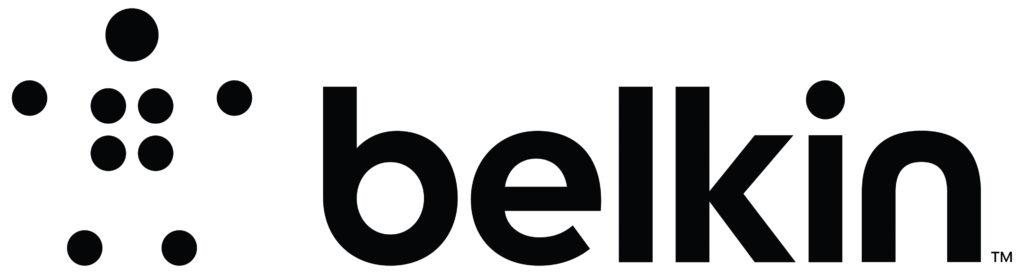
Jeśli jesteś użytkownikiem routerów Belkin lub zamierzasz zostać jednym z nich, ten artykuł będzie dla Ciebie bardzo przydatny. Dowiesz się, jak zresetować router , a także różnicę między resetowaniem a ponownym uruchomieniem.
Co to jest reset routera?
Reset można wykonać na wielu urządzeniach, w tym w routerach.
Procedura resetowania polega na usunięciu absolutnie wszystkich ustawień wprowadzonych przez użytkownika, w tym hasło Wi-Fi , nazwę sieci itp. Po resetowaniu wszystkie ustawienia zostaną przywrócone do ustawień fabrycznych.
Najczęstszym powodem zresetowania routera jest zapomnienie hasła. Następnie, w w ogóle przyjemnej sytuacji, bardzo warto wiedzieć , jak zresetować router , ponieważ jest to jedyny sposób na ponowne połączenie. Podczas ponownego łączenia się należy użyć domyślnych poświadczeń (zaloguj się przy użyciu domyślnego hasła Wi-Fi). Po zalogowaniu możesz ustawić nowe hasło do wyboru.
UWAGA: Poniższe synonimy odnoszą się do procedury resetowania - Reset Factory, Master Reset i Hard Reset.
Co to jest ponowne uruchomienie routera?
Ponowne uruchomienie jest naprawdę prostym procesem, więc nie potrzebujesz żadnego wcześniejszego doświadczenia w użyciu routera.
Ta procedura powinna być stosowana w sytuacjach, gdy zauważysz problem z Internetem (gdy Internet działa wolniej niż powinien lub gdy połączenie jest stale przerywane itp.).
Ustawienia konfiguracji wprowadzone przez użytkownika pozostają dokładnie takie same po ponownym uruchomieniu.
Jak ponownie uruchomić router Belkin :
- Odłącz router od źródła zasilania.
- Po co najmniej 30 sekundach ponownie podłącz router z źródłem zasilania.
- Kiedy światła na routerze się włączają, proces jest zakończony, a router jest ponownie uruchomiony.
Uwaga: Poniższe synonimy odnoszą się również do procedury restart - miękki reset lub cykl zasilania
Różnica między resetem a ponownym uruchomieniem
Warunki resetować i uruchomić, chociaż niewątpliwie brzmią bardzo podobnie, są dwiema zupełnie różnymi procedurami i musisz znać różnicę - to jedyny sposób, aby wiedzieć, kiedy musisz zastosować jedno lub drugie. Aby uniknąć ich mylania, pamiętaj o następujących następujących:
RESET - usuwa wszystkie wprowadzone ustawienia i resetuje je do wartości domyślnych. Po resetowaniu należy użyć domyślnego hasła po resetowaniu.
Uruchom ponownie - prosta procedura obejmująca wyłączenie urządzenia i ponownie. Wszystkie ustawienia pozostają takie same.
Jak zresetować router Belkin?
Pokażemy ci, jak zresetować router Belkin na dwa sposoby:
- Za pośrednictwem interfejsu użytkownika.
- Za pomocą przycisku resetowania.
Uwaga: Druga metoda za pomocą przycisku resetowania jest znacznie prostsza i dlatego jest częściej używana.

Jak zresetować router Belkin za pośrednictwem interfejsu internetowego?
Aby wykonać reset w ten sposób, używane urządzenie (komputer, telefon, tablet) musi być podłączone do routera Belkin.
- Wprowadź domyślny adres IP routera Belkin w przeglądarce - 192.168.2.1 .
- Zaloguj się do routera Belkin .
- Wybierz Ustawienia.
- Zgodnie z opcją narzędzia musisz kliknąć przywracanie fabryczne.
To jest cały proces - router powinien zostać zresetowany do ustawień fabrycznych.
Jak zresetować router Belkin za pomocą przycisku resetowania?
- Z tyłu routera zobaczysz mały otwór, w którym znajduje się przycisk resetowania.

- Naciśnij i przytrzymaj przycisk przez co najmniej 15-20 sekund, a następnie zwolnij go (użyj klipu papierowego lub innego ostrego obiektu, aby nacisnąć przycisk resetowania).
- Proces resetowania może potrwać kilka minut.
To jest cały proces, router został zresetowany i musisz użyć domyślnych poświadczeń do ponownego połączenia.
Samouczek wideo - jak zresetować router Belkin (2 metody)
Wniosek
Zaleca się, aby każdy użytkownik routera wiedział, jak wykonać procedurę resetowania, szczególnie w sytuacji, gdy hasło jest zapomniane lub nie znasz hasła. Pamiętaj, że resetowanie jest prostym procesem, ale usuwa wszystkie ustawienia, więc będziesz musiał ponownie skonfigurować router, co może zająć trochę czasu. Aby uniknąć rekonfigurowania, możesz zrobić plik kopii zapasowej ze starymi ustawieniami przed zresetowaniem routera.
